Cách đăng xuất Gmail trên điện thoại khác. Điều bạn nên làm sau khi dùng điện thoại người khác – Meey Project
Nhiều người dùng Gmail quên đăng xuất khỏi tài khoản của họ trên các thiết bị khác nhau khi họ sử dụng xong. Điều này khiến thông tin đăng nhập của bạn vẫn còn trên các thiết bị đó. Vì vậy, để đảm bảo an toàn cho tài khoản Gmail của bạn, hãy làm theo Cách đăng xuất Gmail trên điện thoại khác được chia sẻ trong bài viết của CÂYHiềnCôngNghe Xuống đây.
Nội dung
Đầu tiên.
Cách đăng xuất Gmail trên điện thoại khác
2.
Cách đăng xuất tài khoản Gmail trên mọi thiết bị
2.1.
Phương pháp 1 – Thay đổi mật khẩu Tài khoản Google của bạn
2.2.
Phương pháp 2 – Đăng xuất khỏi tài khoản của bạn trên tất cả các thiết bị
Mục lục bài viết
Cách đăng xuất Gmail trên điện thoại khác
Nếu muốn, bạn có thể dễ dàng đăng xuất khỏi Gmail từ các thiết bị khác. Điều này sẽ bảo vệ tài khoản khỏi sự truy cập trái phép của người khác. Hãy cùng xem cách đăng xuất Gmail trên điện thoại khác với các bước đơn giản sau đây.
Quảng cáo
Bước 1: Truy cập ứng dụng Gmail và tiếp tục đăng nhập vào tài khoản của bạn.
Bước 2: Nhấp chuột Biểu tượng có 3 dấu gạch ngang ở góc trên bên trái của màn hình.
Quảng cáo
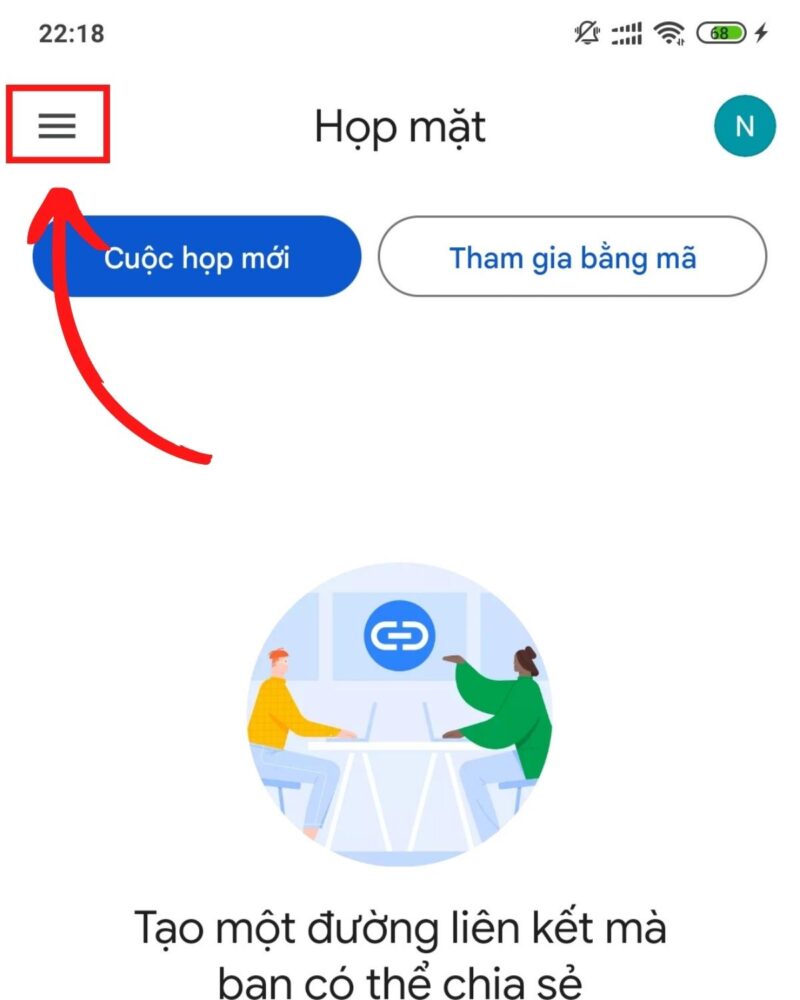
Bước 3: Nhấp chuột Cài đặt và chọn tài khoản Gmail của bạn.
Quảng cáo
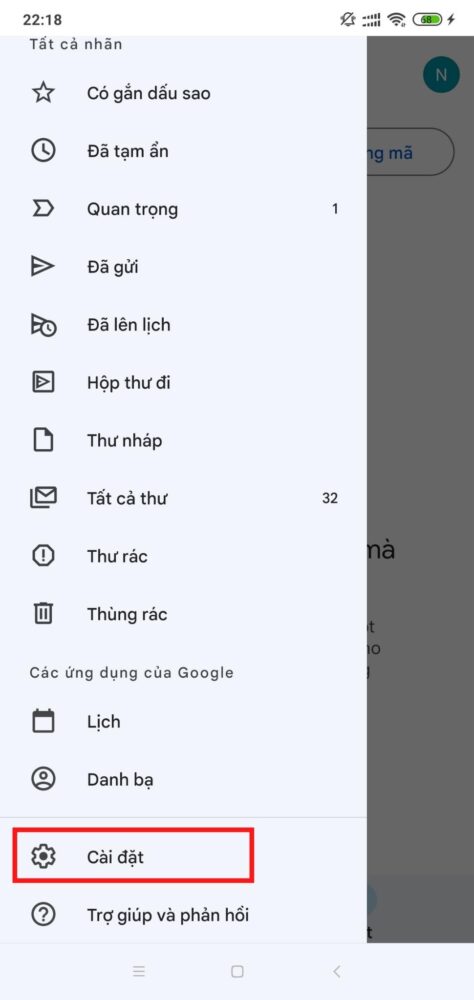
Bước 4: Nhấp chuột Quản lý Tài khoản Google của bạn.
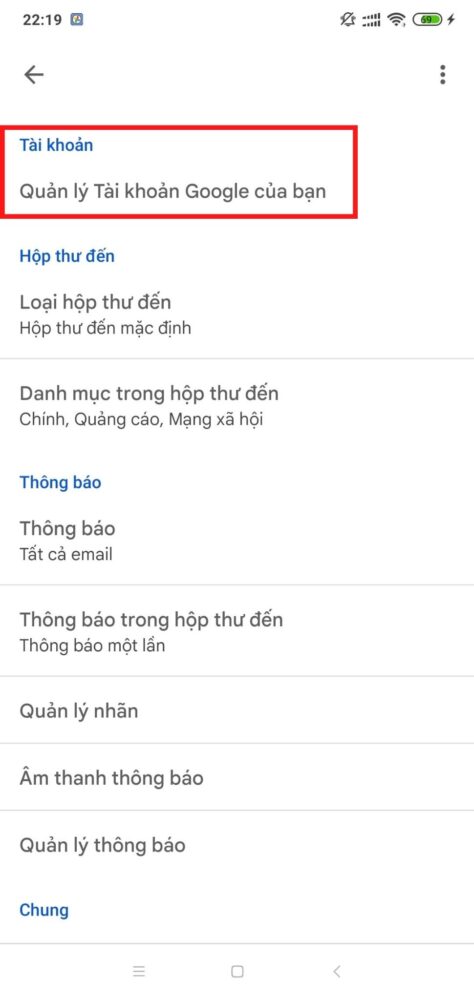
Bước 5: Vuốt sang phải để tìm Bảo vệ và mục Chọn thiết bị của bạn.
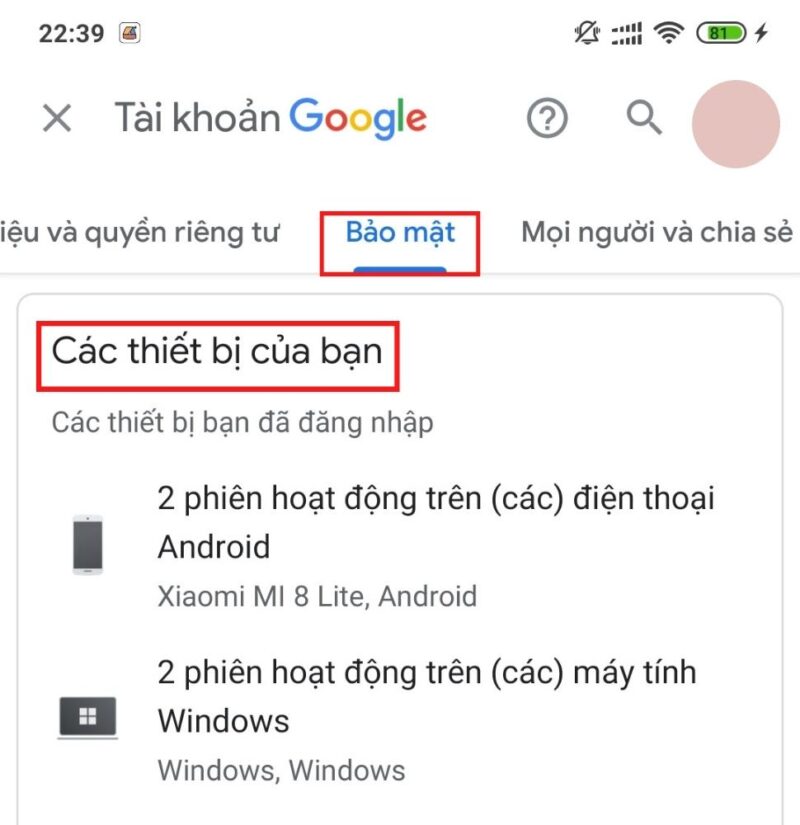
Bước 6: Nhấp vào thiết bị bạn muốn đăng xuất và tiếp tục Đăng xuất tài khoản.
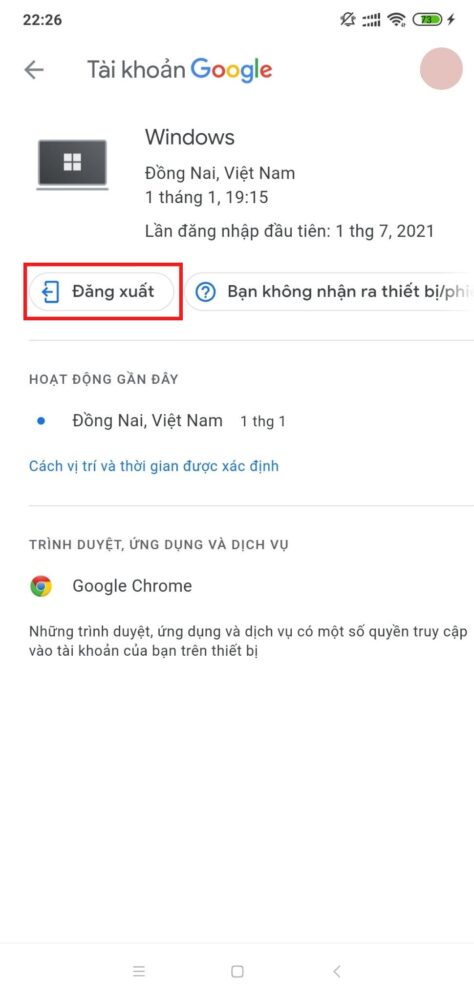
Vì vậy, chúng tôi hy vọng rằng với cách đăng xuất tài khoản Gmail trên điện thoại khác, bạn có thể bảo vệ thông tin và quản lý tài khoản của mình dễ dàng hơn. Đặc biệt, để an toàn hơn, bạn nên thay đổi mật khẩu tài khoản và lưu ý không lưu mật khẩu trên bất kỳ thiết bị nào khác.
Cách đăng xuất tài khoản Gmail trên mọi thiết bị
Nếu bạn nghi ngờ rằng tài khoản Gmail của mình đã bị người khác đăng nhập trái phép và bạn muốn đăng xuất khỏi tài khoản của mình khỏi các thiết bị không cần thiết để bảo vệ dữ liệu cá nhân của mình, điều đầu tiên bạn nên làm là thay đổi mật khẩu tài khoản Google của mình.
Sau đó tiến hành đăng xuất tài khoản Gmail của bạn trên tất cả các thiết bị.
Phương pháp 1 – Thay đổi mật khẩu Tài khoản Google của bạn
Bước 1: Mở Tài khoản Google và nhập mật khẩu của bạn để tiếp tục đăng nhập.
Bước 2: Trong trang chủ để hiển thị tài khoản, bấm vào Dữ liệu cá nhân > Mật khẩu
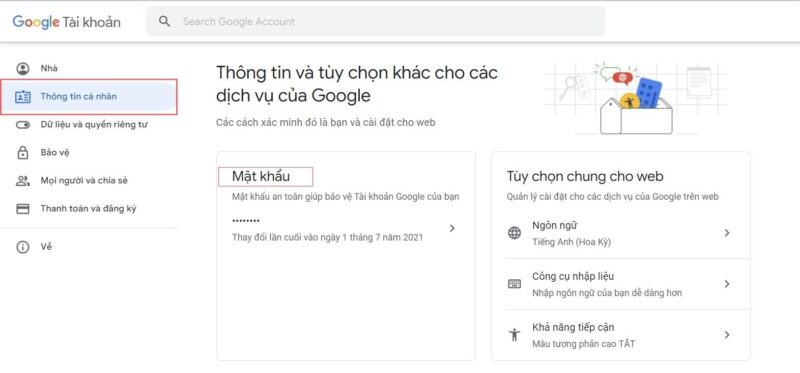
Bước 3: Nhập đúng mật khẩu để xác minh Tài khoản Google của bạn.
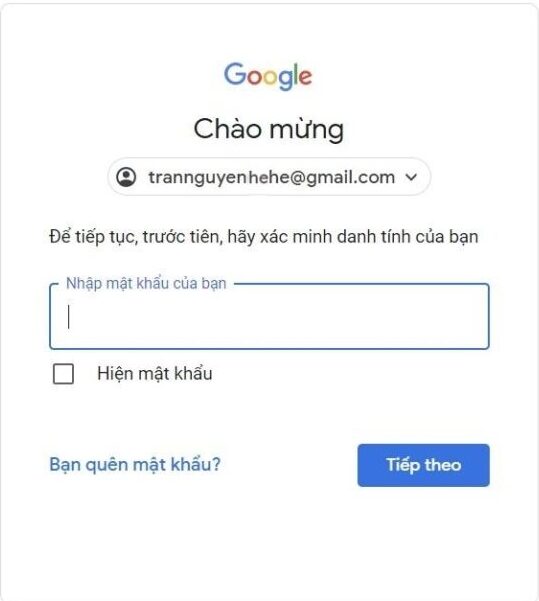
Bước 4: Lúc này, cửa sổ thay đổi mật khẩu sẽ hiển thị. Vui lòng nhập mật khẩu mới của bạn, sau đó chọn Thay đổi mật khẩu của bạn. Như vậy là bạn đã đổi mật khẩu thành công.
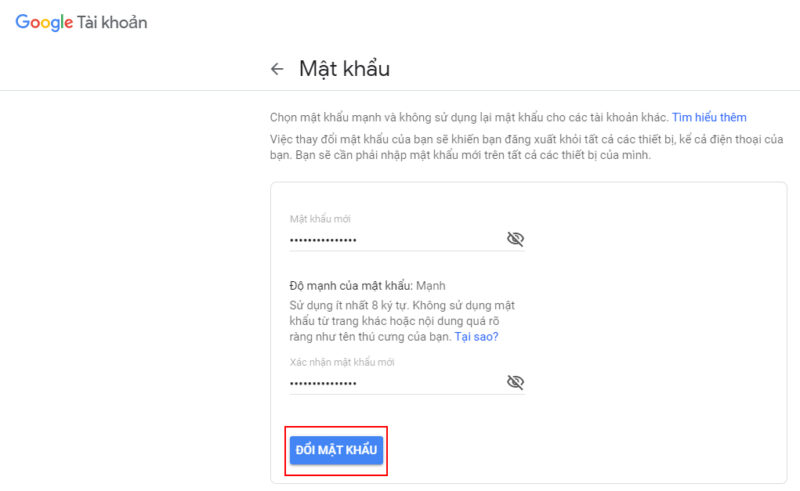
Phương pháp 2 – Đăng xuất khỏi tài khoản của bạn trên tất cả các thiết bị
Bước 1: Vui lòng truy cập vào đường dẫn sau: từ trình duyệt web, sau đó tiến hành đăng nhập vào tài khoản của bạn.
Bước 2: Cuộn xuống dưới cùng và nhấp vào và kết nối Chi tiết (Chi tiết) ở cuối trang.
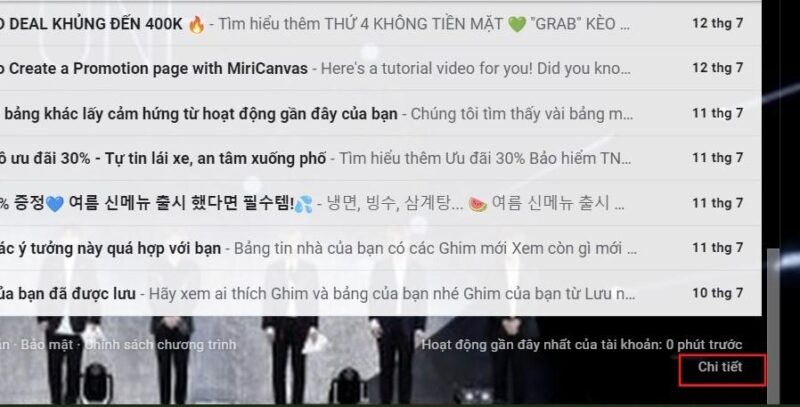
Bước 3: Lựa chọn Đăng xuất khỏi tất cả các phiên web Gmail khác (Đăng xuất khỏi tất cả các phiên web khác).
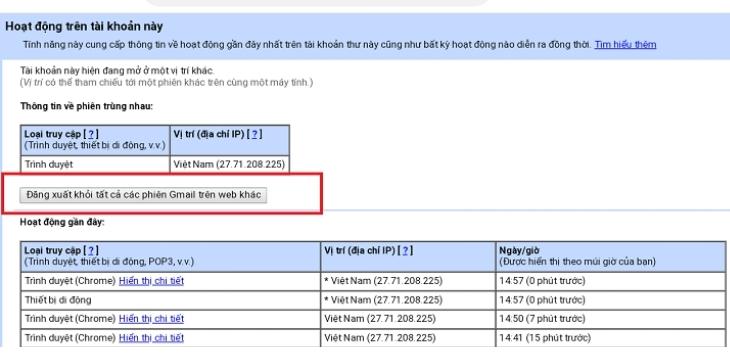
Như vậy với 2 phương án được GhienCongList chia sẻ với bạn để giữ an toàn cho tài khoản Gmail ở trên. Bạn có thể yên tâm rằng những email hay dữ liệu cá nhân quan trọng không bị người khác vô tình hay cố ý xem.
Xem thêm:
- 2 cách dễ dàng để khôi phục tài khoản Gmail bị vô hiệu hóa
- Cách đổi tên Gmail đơn giản, nhanh chóng trong 6 bước
- 2 Cách Khôi Phục Email Gmail Đã Gửi Trên Điện Thoại Và Máy Tính
Chúng tôi hy vọng rằng cách đăng xuất Gmail trên điện thoại khác mà chúng tôi chạy đã giúp bạn quản lý tài khoản và thông tin cá nhân của mình dễ dàng hơn. Nếu thấy hữu ích hãy like, share và cập nhật thêm nhiều nội dung hữu ích trên GhienCongList nhé.











